Ticno Multibarは、パソコン(以下:PC)内のアプリケーションやファイル・フォルダなどを 素早く起動できるように管理するデスクトップランチャーソフトです。 アイテムをアイコン化しており、美しいグラフィックが特長です。画像を一覧できる機能や、手軽に音声を再生できるメディアプレイヤー、Web検索など多機能です。 Skypeなどのアプリケーションにおける新着メッセージなども追加装備できるアドオン(拡張機能)もあります。 10種類以上のスキンもあり、自分仕様にカスタマイズできるので、こだわりのある方にもお薦めです。
outlook ダウンロード free studio ダウンロード internet explorer opera touch cyberduck onenote 共有 easy fancybox bandicam ag-デスクトップレコーダー orchis push launcher mouse extender objectdock Ticno Multibar winstep nexus autohotkey 自動化 claunch
Multibarのダウンロード
Ticno Multibarをパソコンに導入(インストール)するために、初めにセットアップを行います。
1. 公式サイトにアクセスします。
画面に書かれている【Download】をクリックします。
ここではデスクトップに保存します。
URL : http://ticno.com/multibar/?lang=en
●ご注意:
お使いのPCの環境によってダウンロードに違いはあり、また格納場所も違います。
保存先を指定していない時は、IE9以降などは《ダウンロードフォルダ》を確認してください。
見つからない場合は一時フォルダに保存されている可能性がありますので確認してください。
Multibarのインストール
1. デスクトップに保存した実行ファイル【setup】をクリックします。
2. お使いのPCの環境によって、ユーザーアカウント制御のダイアログが表示されますので、【続行】をクリックします。
3. インストールするフォルダを選択します。指定がなければ、そのまま【Next】をクリックします。
4. インストールする種類を選択します。
スタンダード:(通常は、こちらを推奨します。)
カスタム :(上級者向けです。)
5. インストールが正常に完了すると、自動的にソフトが起動します。
このように、デスクトップ画面端にカーソルを合わせることで、縦長にランチャーが起動されています。 あとは自分仕様にカスタマイズしてご利用ください。
※Ticno Multibarが正常にパソコンにインストールされたら、はじめにダウンロードした実行ファイル【setup】は削除しても構いません。
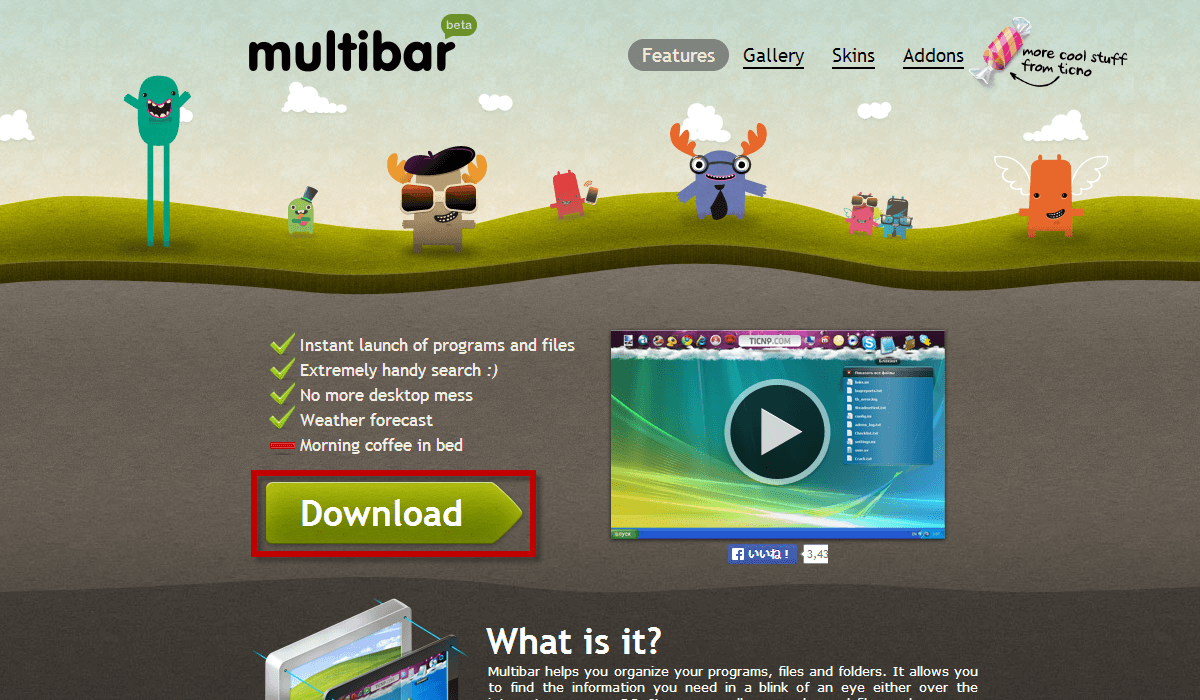
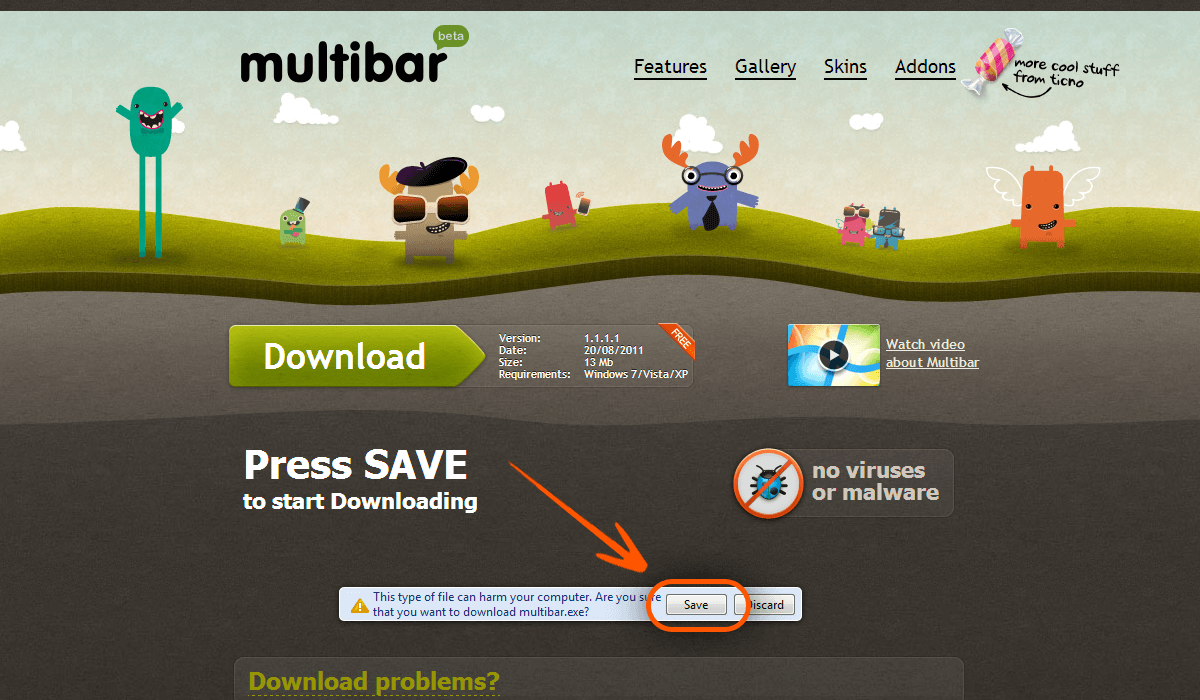




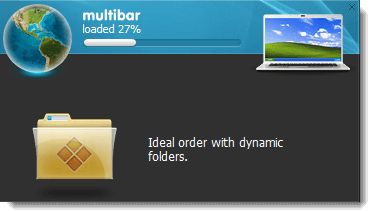


-3.jpg)




